

A naplófájlok neve a fájl tartalmától függően több elemből tevődik össze.
|
<állomásnév>_TraceData_<ééééhhnn>_<óóppmm> |
Felhasználó által a megadott időben és rendszerben manuálisan létrehozott jelentés-/követési fájl. |
|
<állomásnév>_Jelentések_<ééééhhnn>_<óóppmm> |
Felhasználó által a megadott időben és rendszerben manuálisan létrehozott jelentési fájl. |
|
<állomásnév>_TraceData_ <nyomtató hibakódja>_<ééééhhnn>_<óóppmm> |
Az adott időpontban a megjelent nyomtatási hibakód által az adott rendszer által létrehozott jelentés-/követési fájl. |
A jelentés-/követési fájlokat tartalmazó naplófájlok létrehozásához használja a [Jelentési/követési fájlokat tartalmazó naplófájl létrehozása] funkciót. Hozza létre ezt a naplófájlt közvetlenül a nyomtatási hibakód megjelenése után.
Alternatív naplófájlt csak akkor hozza létre a [Jelentési fájlokat tartalmazó naplófájl létrehozása] funkcióval, ha a szerviz arra kéri.
Nyissa meg a Settings Editor alkalmazást, és lépjen a következőre: .
 [Problémamegoldás] fül
[Problémamegoldás] fülNyissa meg a [Naplózás és jelentések] szekciót.
 [Naplózás és jelentések] szakasz
[Naplózás és jelentések] szakaszKattintson rá a [Jelentési/követési fájlokat tartalmazó naplófájl létrehozása] gombra.
A [Jelentési/követési fájlokat tartalmazó naplófájl (létrehozás és letöltés)] párbeszédpanelen kattintson a [Jelentési/követési fájlokat tartalmazó naplófájl létrehozása] lehetőségre az új naplófájl létrehozásához.
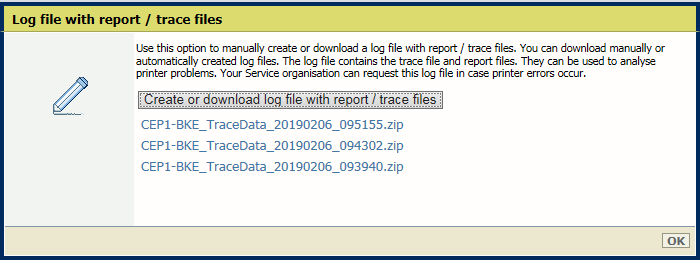 Jelentés-/követési fájlokat tartalmazó naplófájlok létrehozása
Jelentés-/követési fájlokat tartalmazó naplófájlok létrehozásaKattintson rá a [OK] gombra.
Naplófájlokat manuálisan is létrehozhat, de a nyomtató automatikusan is készít naplófájlokat, ha hiba történik.
Nyissa meg a Settings Editor alkalmazást, és lépjen a következőre: .
 [Problémamegoldás] elválasztólap
[Problémamegoldás] elválasztólapVálassza ki a [Naplózás és jelentések] szekciót.
 [Naplózás és jelentések] rész
[Naplózás és jelentések] részKattintson rá a [Jelentési/követési fájlokat tartalmazó naplófájl létrehozása] gombra.
A fájl letöltéséhez kattintson a kívánt naplófájlra a(z) [Jelentési/követési fájlokat tartalmazó naplófájl (létrehozás és letöltés)] párbeszédpanelen.
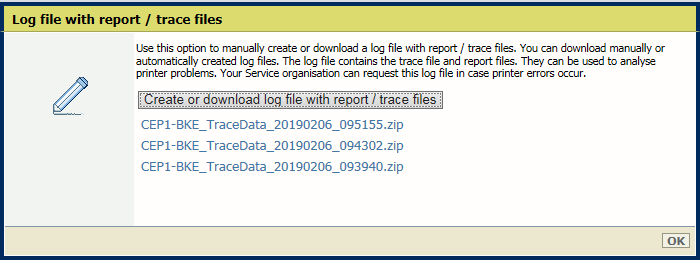 Jelentési/követési fájlokat tartalmazó naplófájl létrehozása vagy letöltése
Jelentési/követési fájlokat tartalmazó naplófájl létrehozása vagy letöltéseMentse a naplófájlt egy külső helyre.
Kattintson rá a [OK] gombra.
A jelentés-/követési fájlokat tartalmazó naplófájlok létrehozásához használja a [Jelentési/követési fájlokat tartalmazó naplófájl létrehozása] funkciót. Hozza létre ezt a naplófájlt közvetlenül a nyomtatási hibakód megjelenése után.
Alternatív naplófájlt csak akkor hozza létre a [Jelentési fájlokat tartalmazó naplófájl létrehozása] funkcióval, ha a szerviz arra kéri.
A kezelőpanelen érintse meg a menüpontokat.
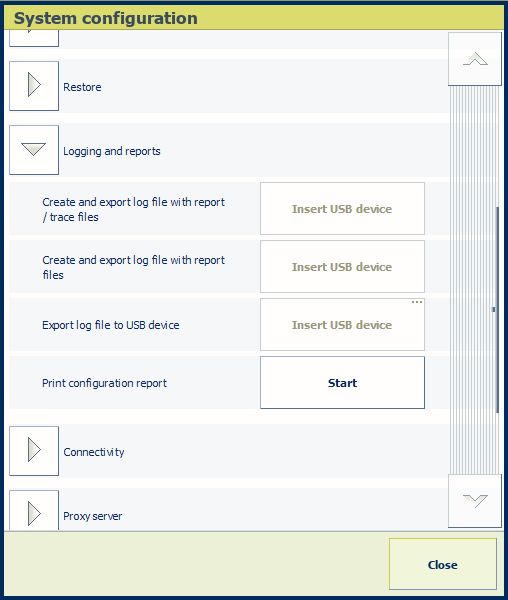 Rendszerkonfiguráció
RendszerkonfigurációEzenfelül megérintheti a kezelőpanel kezdőképernyőjének bal oldalán található gombot is, és megérintheti a [Rendszerkonfiguráció] gombot.
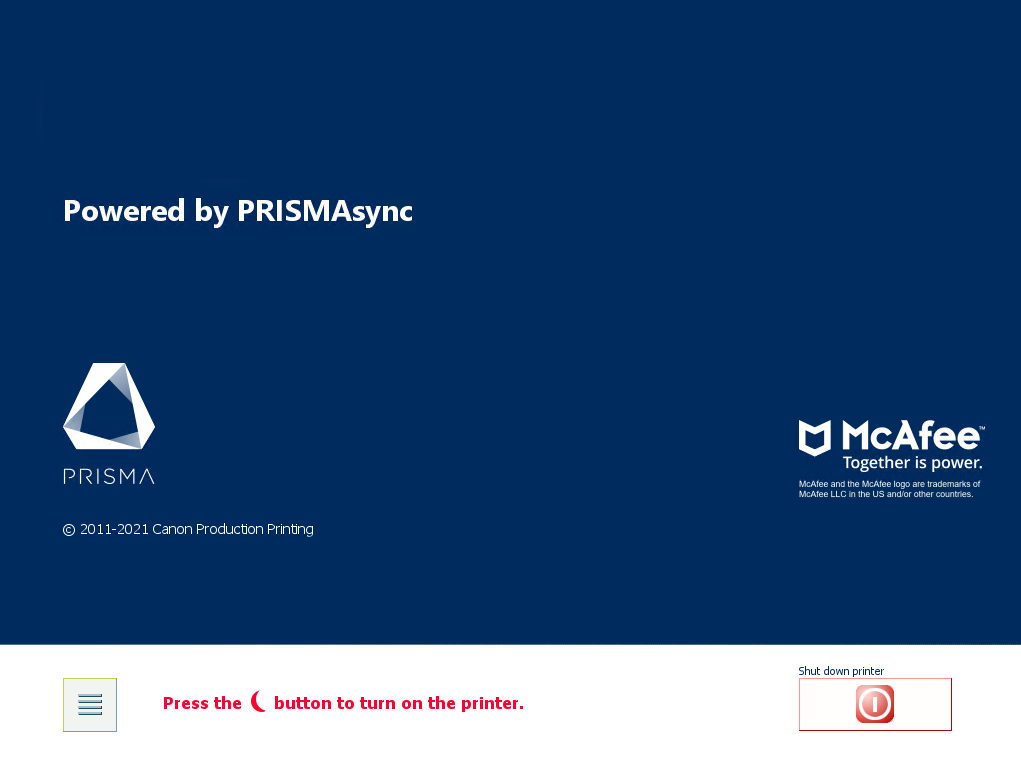 A kezelőpanel kezdőképernyője
A kezelőpanel kezdőképernyőjeHelyezzen be egy USB-meghajtót a kezelőpanel egyik USB-portjába.
Érintse meg a [Létrehozás] terület [Jelentési/követési fájlokat tartalmazó naplófájl létrehozása és exportálása] lehetőségét.
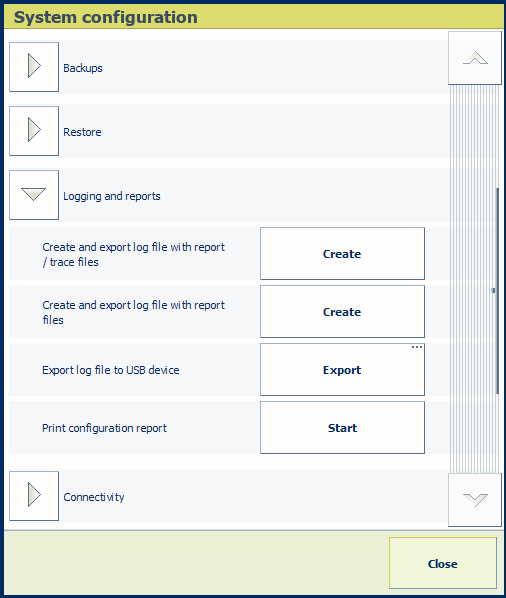 Rendszerkonfiguráció
RendszerkonfigurációA rendszer létrehozza a naplófájlt.
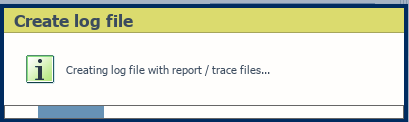 A folyamatban lévő fájl létrehozása
A folyamatban lévő fájl létrehozásaA rendszer kiválasztja a legutóbb létrehozott naplófájlt a [Naplófájl exportálása] párbeszédpanelen.
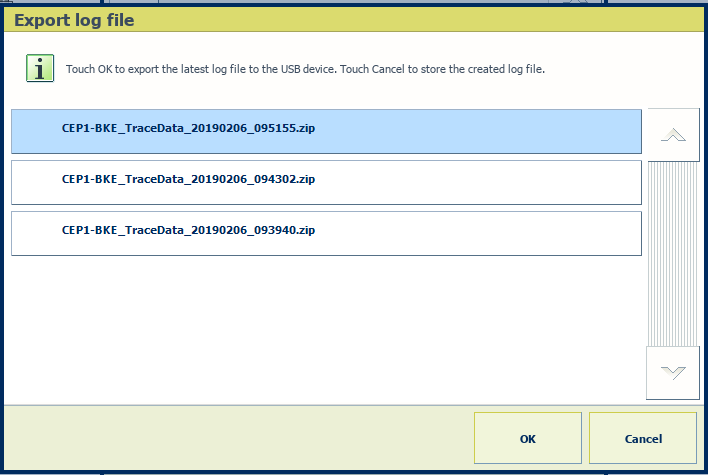 Naplófájl exportálása
Naplófájl exportálásaHa szeretné a naplófájl az USB-eszközre másolni, érintse meg az [OK] gombot.
Ha szeretné később letölteni a naplófájlt, érintse meg a [Mégse] gombot.
A manuálisan és az automatikusan létrehozott naplófájlokat USB-eszközre exportálhatja.
A kezelőpanelen érintse meg a menüpontokat.
Ezenfelül megérintheti a kezelőpanel kezdőképernyőjének bal oldalán található gombot is, és megérintheti a [Rendszerkonfiguráció] gombot.
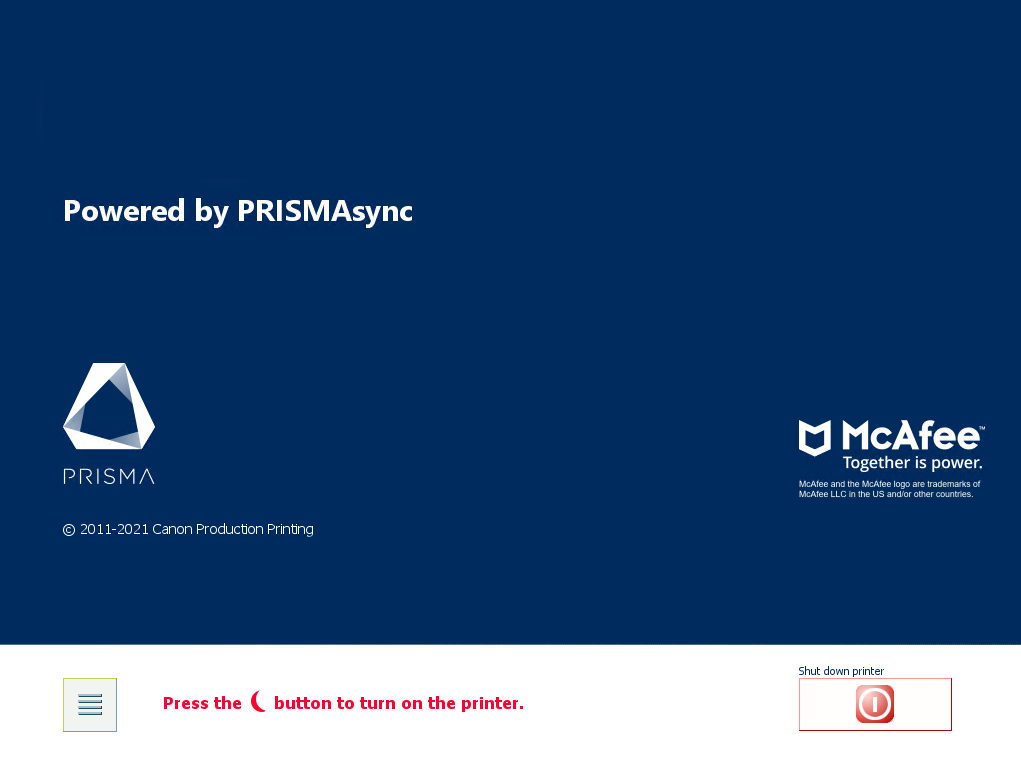 A kezelőpanel kezdőképernyője
A kezelőpanel kezdőképernyőjeHelyezzen be egy USB-meghajtót a kezelőpanel egyik USB-portjába.
Érintse meg az [Export] gombot.
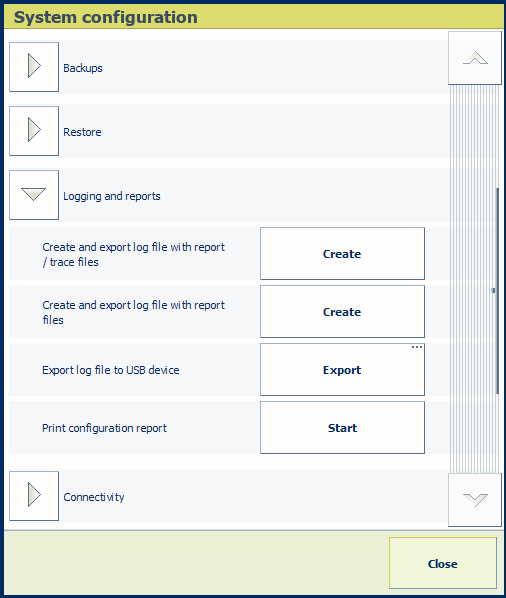 Rendszerkonfiguráció
RendszerkonfigurációVálassza ki a kívánt naplófájlt.
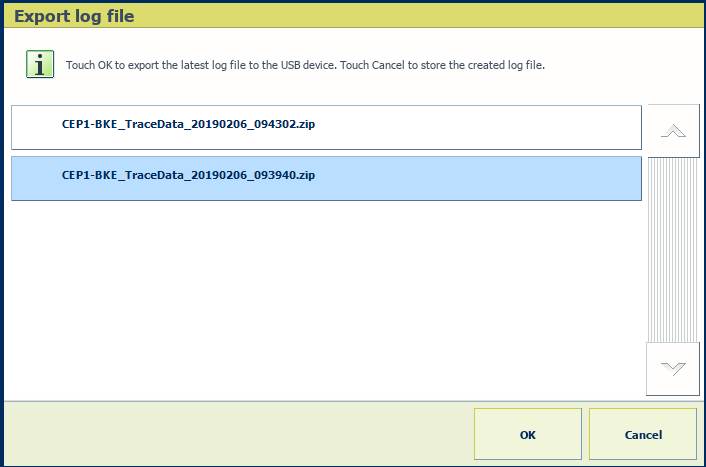 Naplófájl kiválasztása
Naplófájl kiválasztásaHa szeretné a naplófájl az USB-eszközre másolni, érintse meg az [OK] gombot.
A jobb felső beállításcsoportban kattintson a lehetőségre.
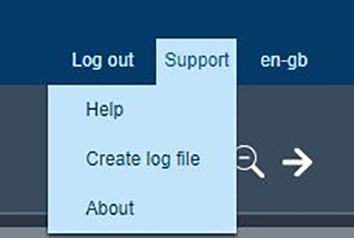 Súgó menü
Súgó menüA rendszer átirányítja Önt a kiválasztott nyomtatóhoz tartozó Settings Editor alkalmazás [Jelentési/követési fájlokat tartalmazó naplófájl létrehozása] beállításához.
Amikor a rendszer arra kéri, jelentkezzen be a Settings Editor alkalmazásba.
Naplófájlok létrehozásához és letöltéséhez lásd a jelen fejezet első két utasítását.
Naplófájl létrehozásához kattintson a ![]() elemre a fejlécben, és válassza a [Naplófájl létrehozás a következőhöz: printer_name] lehetőséget.
elemre a fejlécben, és válassza a [Naplófájl létrehozás a következőhöz: printer_name] lehetőséget.
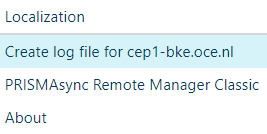 Naplófájl létrehozása
Naplófájl létrehozásaA rendszer átirányítja Önt a kiválasztott nyomtatóhoz tartozó Settings Editor alkalmazás [Jelentési/követési fájlokat tartalmazó naplófájl létrehozása] beállításához.
Jelentkezzen be a Settings Editor alkalmazásba.
Naplófájlok létrehozásához és letöltéséhez lásd a jelen fejezet első két utasítását.